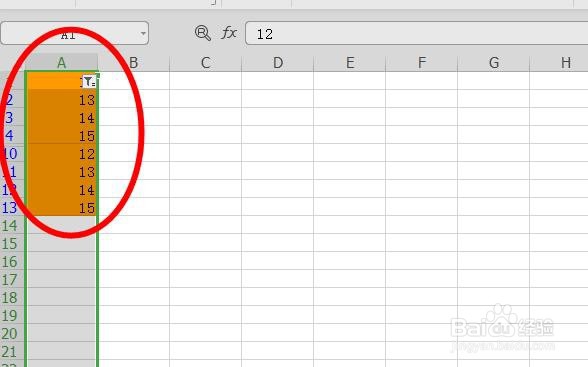excel表格中如何查找重复值/怎么查找重复数据
1、进入excel,点击需要查找重复项的列或行顶标,如下图中A
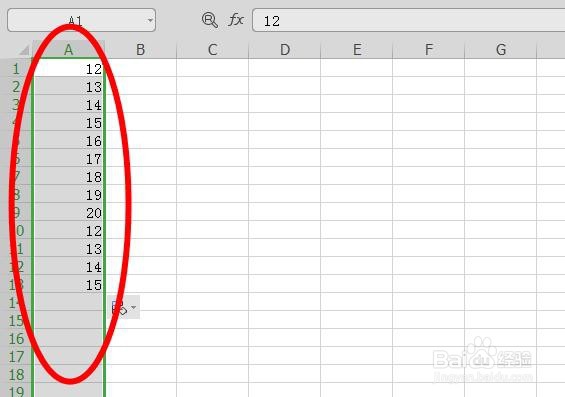
2、顶部找到并点击数据,如下图
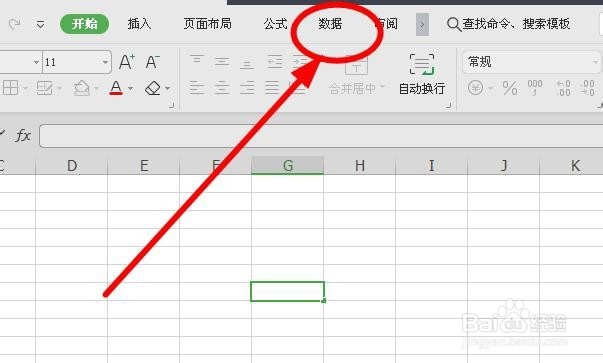
3、点击高亮重复项,如下图所示
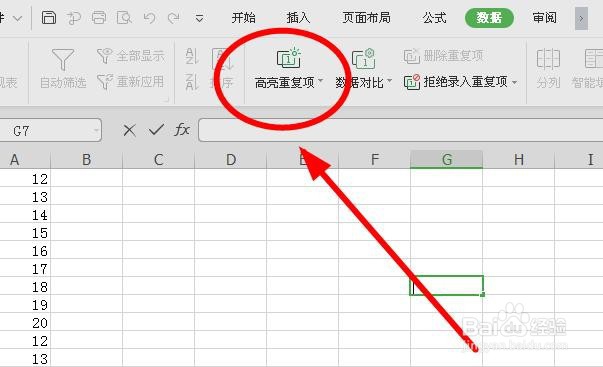
4、在高亮重复项下拉列表中点击【设置高亮重复项】,如下图
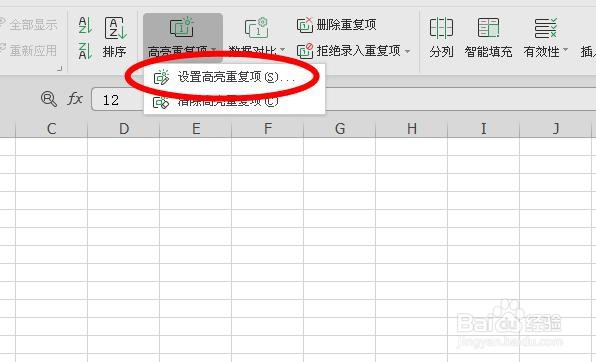
5、点击弹框右下角【确定】按钮,如下图
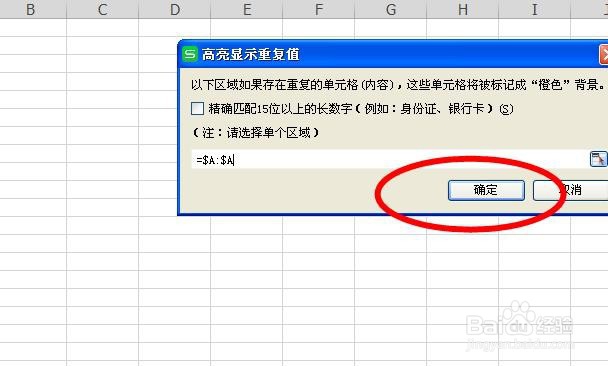
6、有颜色标识的区域即为重复数据,如下图所示
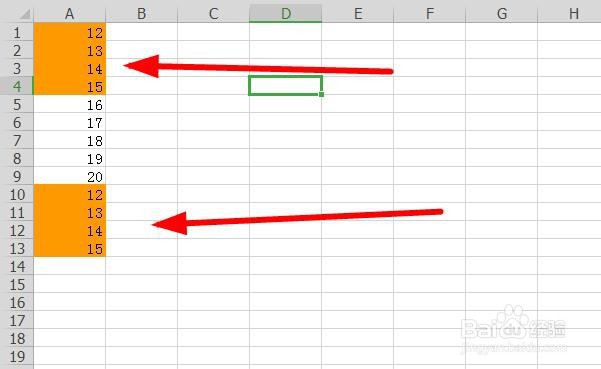
7、点击数据——自动筛选,如下图
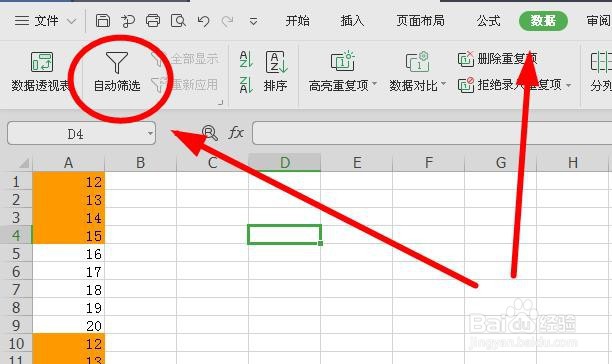
8、点击颜色筛选,如下图
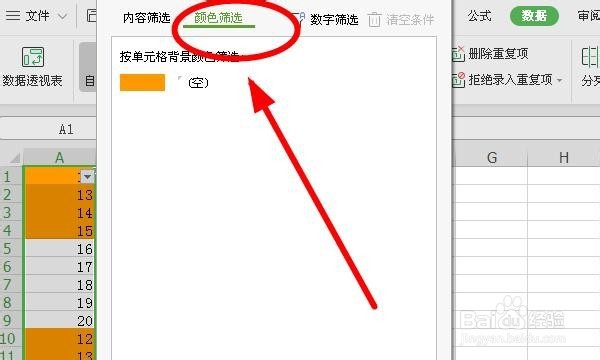
9、点击标识为重复值的颜色,如下图
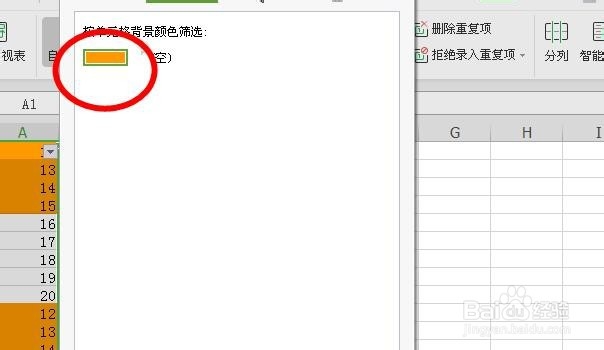
10、表格中显示出来的数据即为全部重复数据
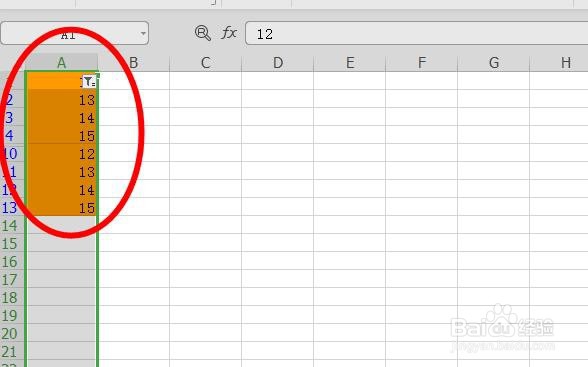
1、进入excel,点击需要查找重复项的列或行顶标,如下图中A
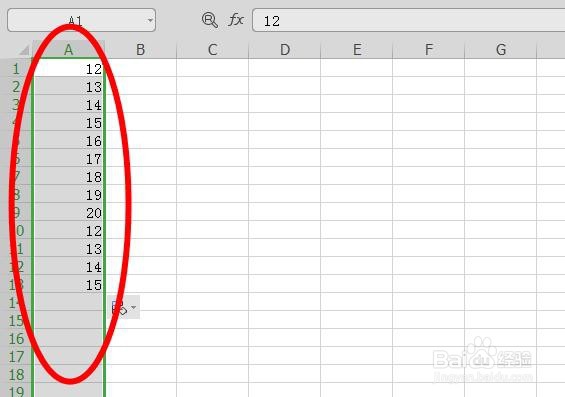
2、顶部找到并点击数据,如下图
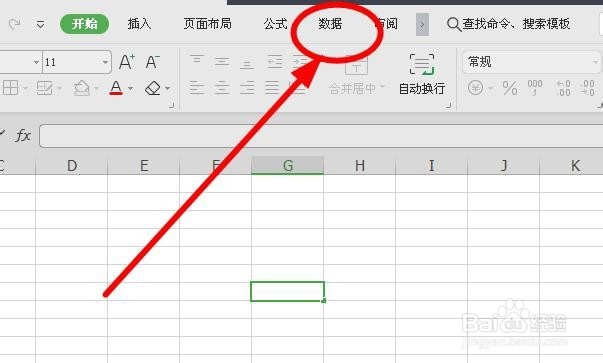
3、点击高亮重复项,如下图所示
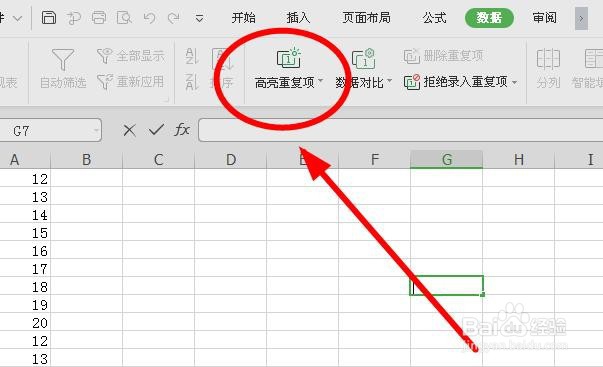
4、在高亮重复项下拉列表中点击【设置高亮重复项】,如下图
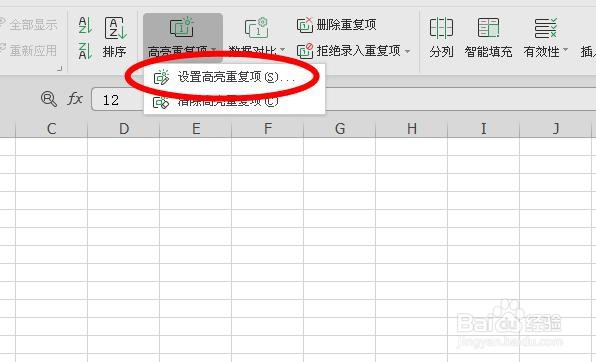
5、点击弹框右下角【确定】按钮,如下图
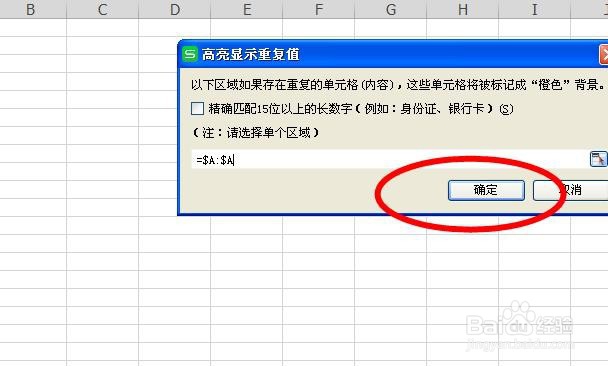
6、有颜色标识的区域即为重复数据,如下图所示
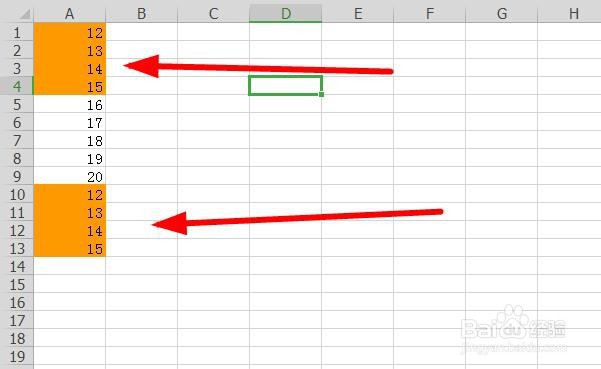
7、点击数据——自动筛选,如下图
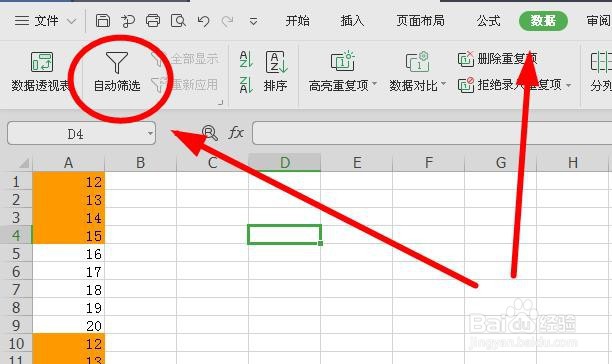
8、点击颜色筛选,如下图
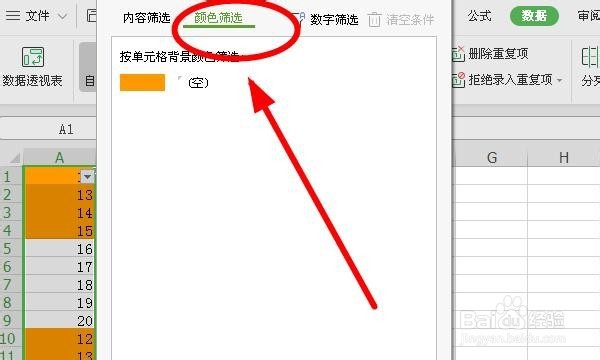
9、点击标识为重复值的颜色,如下图
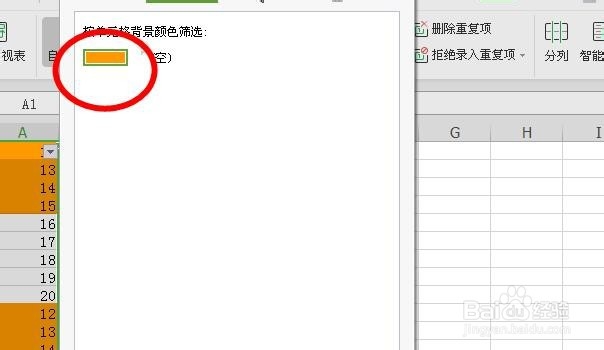
10、表格中显示出来的数据即为全部重复数据